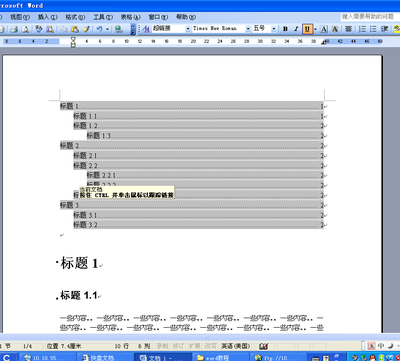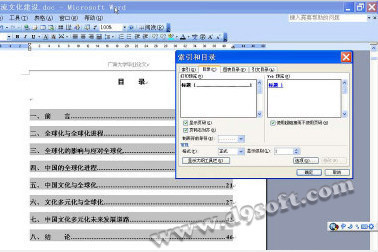第一步
定义目录项
目录项即文档中用来显示成为目录内容的一段或一行文本。要想自动显示目录,必先定义目录项。
目录项的定义很简单,点击“视图”→“大纲”切换至大纲模式,如下图所示,大纲模式下文档各段落的级别显示得清楚,选定文章标题,将之定义为“1级”,接着依次选定需要设置为目录项的各级别文字,将之逐一定义为“2级”“3级”„„
第二步
生成目录
定义完目录项,点击“视图”→“页面”回至页面模式,将光标插入文档中欲创建目录处,再次执行“插入”→“引
用”→“索引和目录”,出现“索引和目录”画面,点击“目
录”标签,则显示如图:
一共只定义了二个级别的目录项,因此将上图“显示级别”
中的数字改为“2”。“显示页码”与“页码右对齐”这二项推
荐选择,
前者的作用是自动显示目录项所在的页面,
后者的作用
是为了显示美观。
“制表符前导符”即目录项与右对齐的页码之
间区域的显示符号,
可下拉选择;
此外,
有多种目录显示格式可
供选择,下拉“格式”就可以看到了。
最后点“确定”按钮,如图所示,目录就这样生成了,包括
页码都自动显示出来了。
使用这种方法生成目录 的优点:
(
1
)按住
Ctrl
键,点击某目录项,当前页面自动跳转至该
目录项所在的页码,很方便吧?
(
2
)如果想更改目录项,可以切换至大纲模式调整目录项
的内容与级别,
然后点击一下图中所示的按钮,
目录就可以自动

更新了!
 爱华网
爱华网